Cómo instalar aplicaciones automáticamente en su Apple Watch

Si hay una gran aplicación complementaria de Apple Watch para una de sus aplicaciones favoritas para iPhone pero no está instalada en su Apple Watch, eso no es así. Te hago mucho bien. Sin embargo, con un rápido cambio de configuración, puede configurar su Apple Watch para instalar automáticamente todas las aplicaciones complementarias para las aplicaciones que están en su teléfono.
De manera predeterminada, Apple Watch no captura automáticamente todas las aplicaciones complementarias, y con buenas razones . Tanto la Serie 1 como la Serie 2 del reloj solo tienen 8 GB de almacenamiento interno, una buena parte de la cual es mordida por las aplicaciones watchOS y core. Si bien el valor predeterminado de conservación de espacio es excelente para evitar que ingrese en un ciclo de verificación de almacenamiento y eliminación de aplicaciones, también significa que puede perderse aplicaciones complementarias geniales que ni siquiera sabía que estaban disponibles.
Para ese fin , es útil para tirar la conservación del espacio al viento y configurar el reloj para que se una automáticamente a todas las aplicaciones complementarias disponibles. Después de todo, no obtuviste un reloj inteligente solo para notificaciones de mensajes de texto en tu muñeca, ¿verdad? También puede estar seguro de obtener lo mejor de lo que tiene que ofrecer.
Puede activar la descarga automática de la aplicación simplemente abriendo la aplicación Watch en su iPhone. Seleccione "General" en la pantalla principal para comenzar.
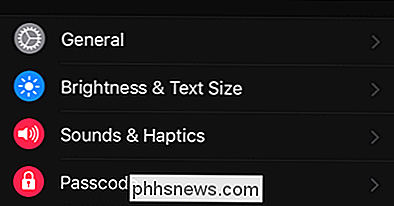
En el menú General, simplemente active "Instalación automática de la aplicación".
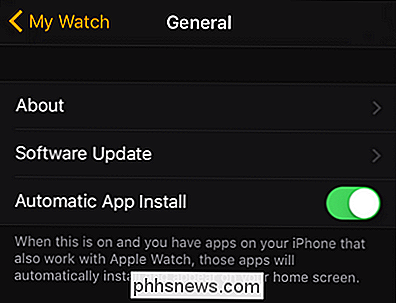
Esto no solo permitirá la instalación automática de todas las futuras aplicaciones complementarias, sino que se instalará retroactivamente las aplicaciones que quizás se haya perdido al instalarlas manualmente en el pasado; Si observa la lista de aplicaciones en la pantalla principal de la aplicación Watch, como se ve a continuación, después de habilitar la configuración, verá las aplicaciones que faltan instaladas en su Apple Watch.
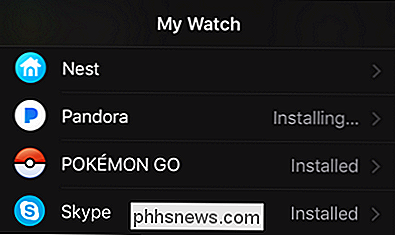
¡Eso es todo! De ahora en adelante, nunca se preguntará si existe una aplicación complementaria para sus aplicaciones de iPhone, ya que ya estarán listas y esperando su reloj Apple.

¿Qué hace CCleaner, y debería usarlo?
En estos días, parece que todos los usuarios de Windows han oído hablar de CCleaner. Es ampliamente recomendado, en línea y fuera de línea, pero esta semana, actuó como un apoyo para el malware. La verdadera pregunta que debemos hacernos es: ¿realmente necesitas CCleaner en primer lugar? CCleaner es limpieza de disco con esteroides CCleaner tiene dos usos principales.

Cómo eliminar su cuenta de Amazon
Eliminar la cuenta de Amazon es la única manera de borrar por completo su historial de compras. Si desea eliminar su cuenta para siempre, esta es la forma de borrarse. Lo que necesita saber Su cuenta de Amazon se comparte entre los sitios web de Amazon, por lo que si la elimina, perderá el acceso a Amazon.



